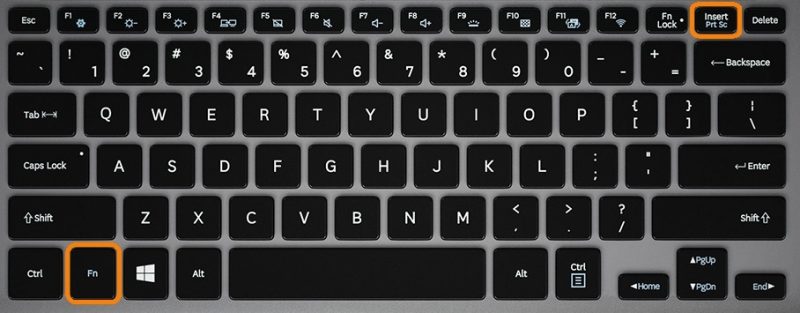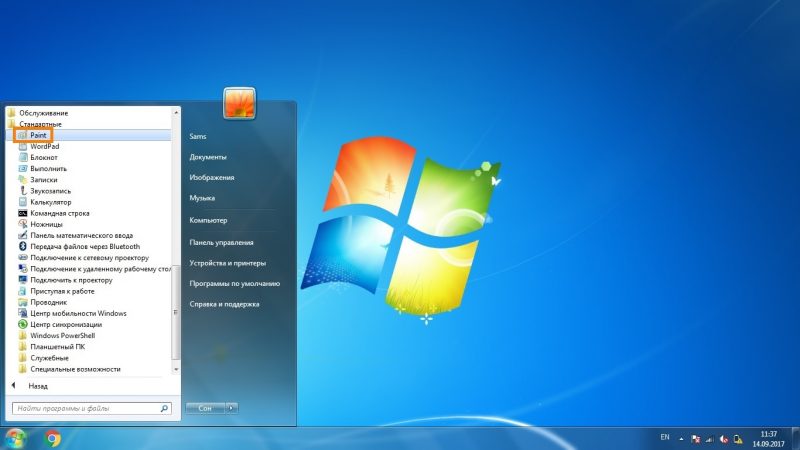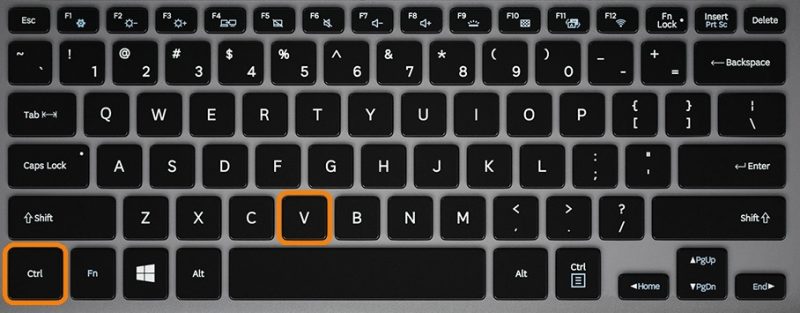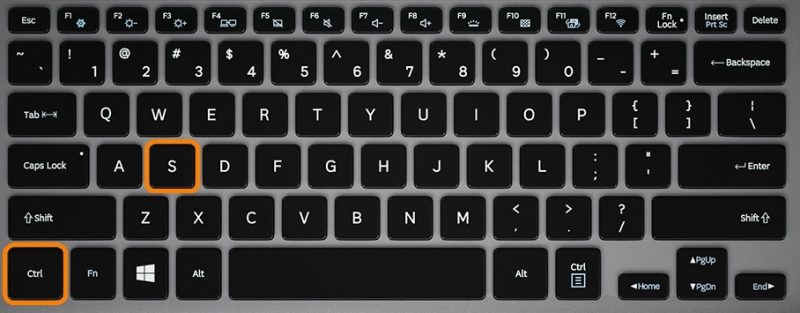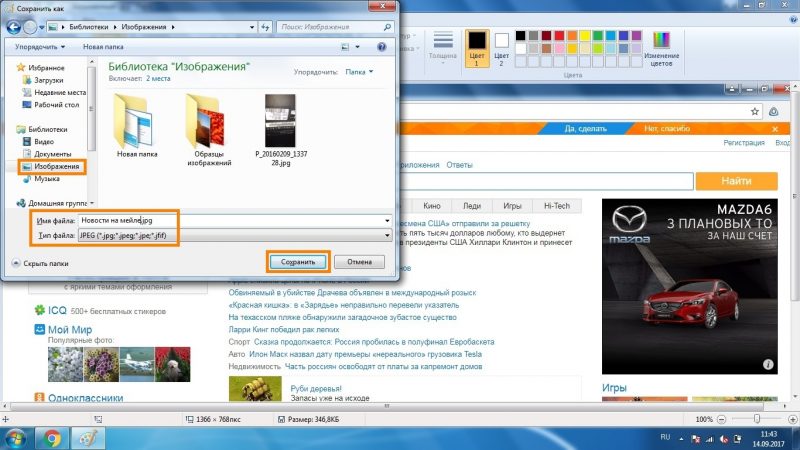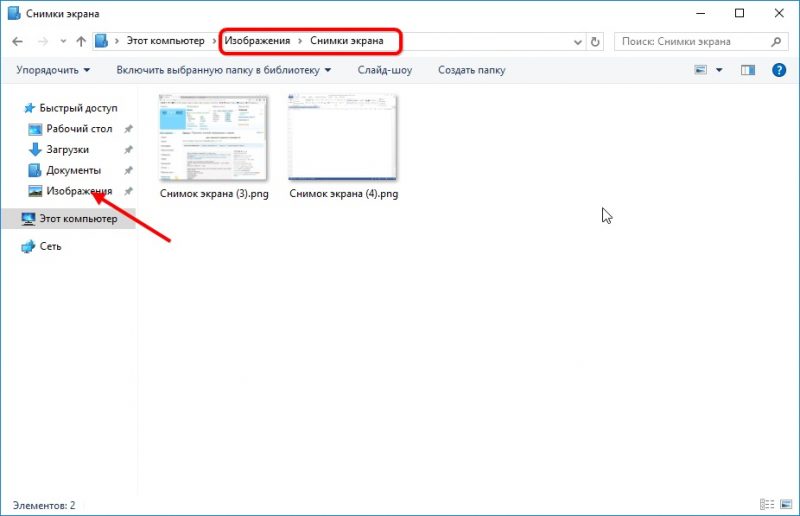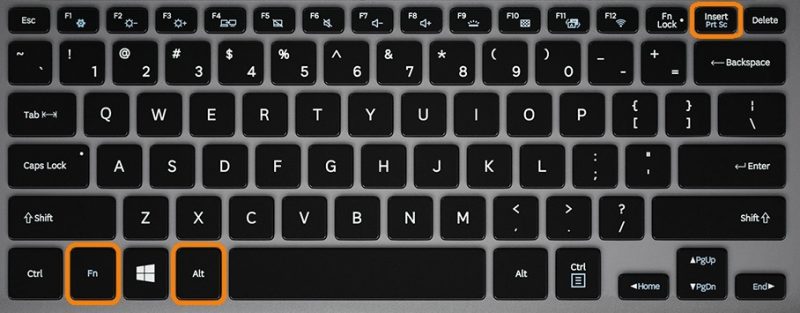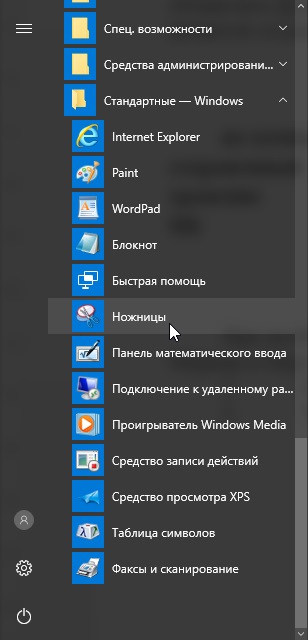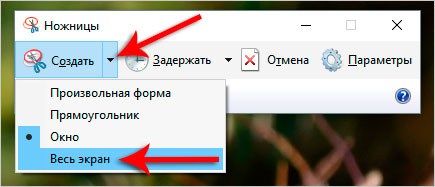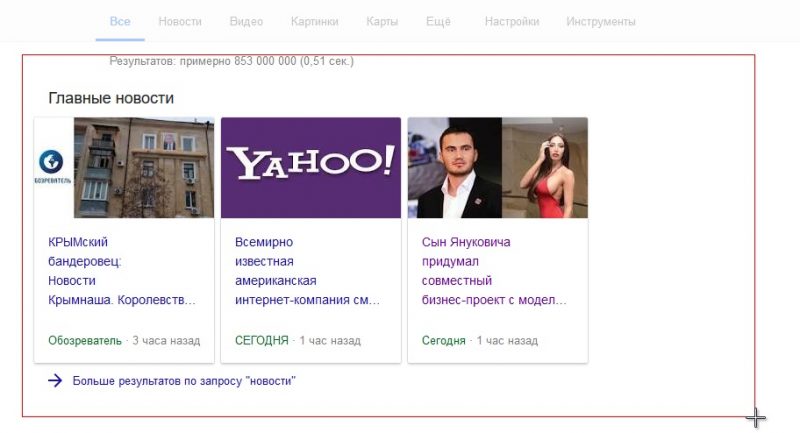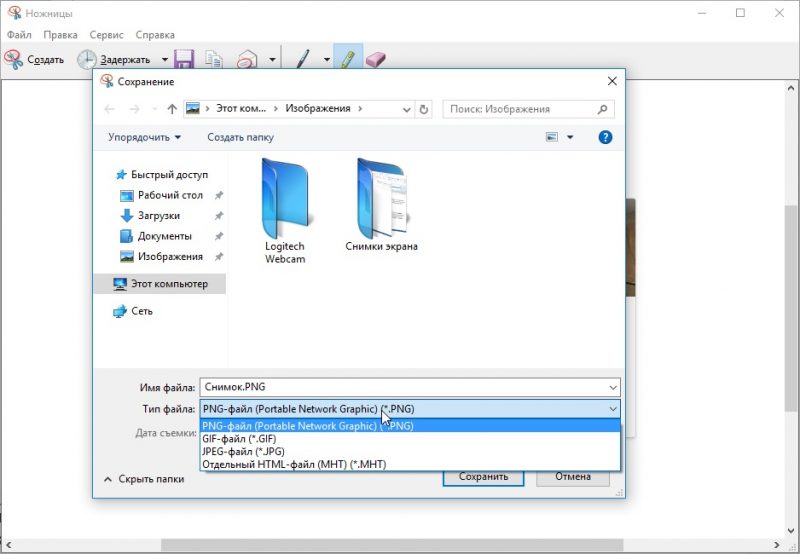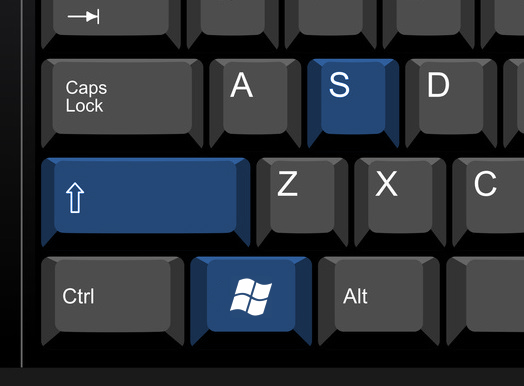Snimka zaslona je snimak slike koja se prikazuje na zaslonu, njegovo područje koje je spremljeno na tvrdom disku je umetnuto u dokument. Postoji puno metoda za postavljanje zaslona na prijenosno računalo, a Windows funkcionalnost je dovoljna za stvaranje i primarnu obradu slika. Razmotrimo mogućnosti za dobivanje takve slike, krenimo od najjednostavnijeg.
Zaslon za ispis
Najčešće korištena opcija za hvatanje statusa zaslona na bilo kojem prijenosnom računalu je tipka Print Screen (skraćeno PrtSc).
Da biste riješili problem, pronađite gumb i pritisnite ga, u većini slučajeva, zajedno s tipkom Fn.
Slika se kopira u međuspremnik. Bilo koji grafički uređivač spremit će ga na tvrdi disk, ali zaustavit ćemo se na ugrađenom operativnom sustavu.
- Ako je snimku potrebno umetnuti u tekstualni dokument (doc), možete koristiti Ctrl + V.
Pokrenite program Paint kroz "Start": proširite popis aplikacija instaliranih na računalu, idite na "Standard" i pokrenite aplikaciju.
Istodobno držimo tipke Ctrl + V ili pozivamo naredbu "Zalijepi" kroz stavku glavnog izbornika "Uredi".
Ako je potrebno, obrežite sliku, napravite promjene u skladu sa mogućnostima boje. Da biste spremili sliku u dokument, upotrijebite naredbu "Spremi". Poziva se putem izbornika File (alternativa je upotreba tipki Ctrl + S).
Unesite njegovo ime, odredite format (optimalno je jpg) i odredite direktorij za pohranu.
Win + Print Screen
U sustavu Windows 10 postoje funkcije za rad sa snimkama zaslona, na primjer, automatsko spremanje fotografija sa zaslona u datoteku. Kombinacija tipki Win + PrtSc namijenjena je za ovo (na prijenosnim računalima im je dodan Fn). Nakon pritiska na tipke, slika će izblijediti.
Datoteke su smještene u mapu "Slike ..." u biblioteci slika. Za trenutni prijelaz na njega koristimo kombinaciju Win + E i slijedimo put "Slike" - "Slike ...".
Alt + Print Screen
Snimanje prozora u kojem se nalazi fokus izvest će kombinaciju Fn + Alt + PrtSc, ali samo u "Ten". U sustavu Windows 7 bolje je pribjeći pomoći softvera treće strane, što je puno jednostavnije nego ručno obrezivanje svake slike.
Za hvatanje aktivnog prozora u međuspremnik koristi se kombinacija Fn + Alt + PrtSc. Slika se također sprema na tvrdi disk putem programa Paint.
škare
Program izrađuje snimke područja složenog geometrija.
- Zovemo ga putem "Start" (Standardni imenik).
- Postavljamo parametre: kašnjenje, ako ga ima, zahvaćeno područje.
- Odaberite područje (ako ovo nije zadnja opcija), dodajte naglaske i ostale elemente ako je potrebno.
- Ako je potrebno, napravite manja podešavanja pomoću ugrađenih alata i spremite sadržaj prozora u datoteku pomoću Ctrl + S.
Win + Shift + S
Od 2017. godine Windows 10 integrira alat za dobivanje isječaka - snimke zaslona odabranog područja bez obzira na njihov sadržaj. Istodobno držimo tipke Win + Shift + S, a nakon što se križ pojavi s mišem, označavamo granice za hvatanje.
Snimka će se premjestiti u međuspremnik, spremit će se na tvrdi disk kako je prethodno raspravljano u programu Paint ili umetnuti u dokument.
Znati kako napraviti zaslon na zaslonu prijenosnog računala ugrađenog u OS znači da nije potrebno pribjegavati pomoći softvera drugih proizvođača, ali ne možete bez njega da biste dobili velike mogućnosti.